Trên Windows 10, "Near Share" là một tính năng mới cho phép người dùng chia sẻ bất kỳ loại tệp và liên kết web nào cho các thiết bị lân cận sử dụng kết nối Bluetooth hoặc Wi-Fi.
Nếu từng sử dụng AirDrop của Apple, bạn sẽ cảm thấy quen thuộc với tính năng Near Share của Windows 10. Khi cần chuyển nhanh một bài báo cáo cho sếp hoặc gửi một liên kết, ảnh chụp màn hình cho một ái đó gần bạn thì tính năng này khiến việc chuyển nội dung trở nên dễ dàng hơn mà không cần phải gửi file đính kèm email, sử dụng dịch vụ lưu trữ đám mây hoặc thiết lập chia sẻ file. Trong bài này các bạn sẽ được hướng dẫn các bước kích hoạt tính năng Near Share trên Windows 10 (phiên bản 1803).
Cách bật tính năng Near Share trên Windows 10
Cách kích hoạt tính năng Near Share cách sử dụng Settings
Thực hiện những bước dưới đây để bật tính năng Near Share trên máy tính để bàn, laptop hoặc máy tính bảng.
Bước 1: Mở Settings.
Bước 2: Click vào System.
Bước 3: Nhấp vào Share experiences.
Bước 4: Bật Near Share.
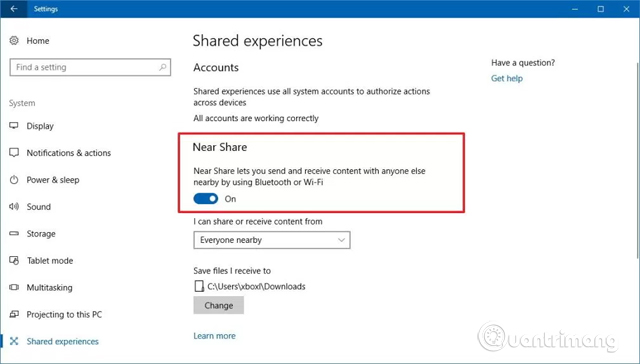
Sau khi hoàn tất các bước trên, khi nhấn nút Share trên Microsoft Edge, File Explorer, Photos và các ứng dụng khác, bạn sẽ thấy một phần mới với danh sách các thiết bị được định cấu hình để nhận các tệp không dây bằng cách sử dụng Near Share.
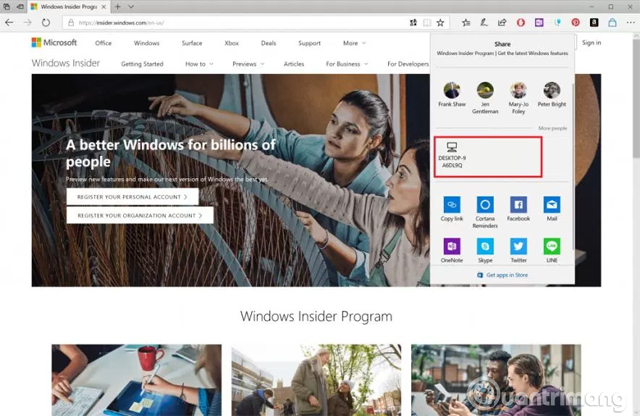
Sau khi chia sẻ nội dung, người nhận sẽ nhận được thông báo, chấp nhận để nhận file. Theo mặc định, tất cả các file nhận sẽ được đều tải về thư mục Downloads nhưng người dùng có thể thay đổi vị trí tải bằng cách sử dụng tùy chọn "Save files I receive to”.
Tính năng Near Share được thiết kế để chia sẻ nội dung với mọi thiết bị, nhưng với menu thả xuống "I can share or receive content from”, bạn có thể hạn chế chỉ chia sẻ nội dung với thiết bị của mình.
Cách kích hoạt tính năng Near Share sử dụng Action Center
Ngoài ra, bạn cũng có thể bật tính năng Near Share trong Windows 10 bằng Action Center.
Bước 1: Mở Action Center (nhấn phím Windows + A).
Bước 2: Trong phần Quick actions, hãy nhấn vào nút Near Share.
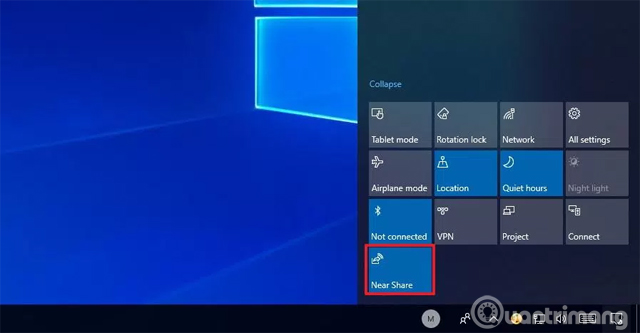
Sau khi hoàn thành các bước trên, bạn có thể bắt đầu chia sẻ và nhận nội dung từ các thiết bị khác. Chú ý để nhận file bằng Near Share, cả hai thiết bị đều phải chạy Windows 10 build 17035 hoặc mới hơn.
Chúc các bạn thực hiện thành công!
Xem thêm:
 Công nghệ
Công nghệ  AI
AI  Windows
Windows  iPhone
iPhone  Android
Android  Học IT
Học IT  Download
Download  Tiện ích
Tiện ích  Khoa học
Khoa học  Game
Game  Làng CN
Làng CN  Ứng dụng
Ứng dụng 





 Windows 11
Windows 11  Windows 10
Windows 10  Windows 7
Windows 7  Windows 8
Windows 8  Cấu hình Router/Switch
Cấu hình Router/Switch 









 Linux
Linux  Đồng hồ thông minh
Đồng hồ thông minh  macOS
macOS  Chụp ảnh - Quay phim
Chụp ảnh - Quay phim  Thủ thuật SEO
Thủ thuật SEO  Phần cứng
Phần cứng  Kiến thức cơ bản
Kiến thức cơ bản  Lập trình
Lập trình  Dịch vụ công trực tuyến
Dịch vụ công trực tuyến  Dịch vụ nhà mạng
Dịch vụ nhà mạng  Quiz công nghệ
Quiz công nghệ  Microsoft Word 2016
Microsoft Word 2016  Microsoft Word 2013
Microsoft Word 2013  Microsoft Word 2007
Microsoft Word 2007  Microsoft Excel 2019
Microsoft Excel 2019  Microsoft Excel 2016
Microsoft Excel 2016  Microsoft PowerPoint 2019
Microsoft PowerPoint 2019  Google Sheets
Google Sheets  Học Photoshop
Học Photoshop  Lập trình Scratch
Lập trình Scratch  Bootstrap
Bootstrap  Năng suất
Năng suất  Game - Trò chơi
Game - Trò chơi  Hệ thống
Hệ thống  Thiết kế & Đồ họa
Thiết kế & Đồ họa  Internet
Internet  Bảo mật, Antivirus
Bảo mật, Antivirus  Doanh nghiệp
Doanh nghiệp  Ảnh & Video
Ảnh & Video  Giải trí & Âm nhạc
Giải trí & Âm nhạc  Mạng xã hội
Mạng xã hội  Lập trình
Lập trình  Giáo dục - Học tập
Giáo dục - Học tập  Lối sống
Lối sống  Tài chính & Mua sắm
Tài chính & Mua sắm  AI Trí tuệ nhân tạo
AI Trí tuệ nhân tạo  ChatGPT
ChatGPT  Gemini
Gemini  Điện máy
Điện máy  Tivi
Tivi  Tủ lạnh
Tủ lạnh  Điều hòa
Điều hòa  Máy giặt
Máy giặt  Cuộc sống
Cuộc sống  TOP
TOP  Kỹ năng
Kỹ năng  Món ngon mỗi ngày
Món ngon mỗi ngày  Nuôi dạy con
Nuôi dạy con  Mẹo vặt
Mẹo vặt  Phim ảnh, Truyện
Phim ảnh, Truyện  Làm đẹp
Làm đẹp  DIY - Handmade
DIY - Handmade  Du lịch
Du lịch  Quà tặng
Quà tặng  Giải trí
Giải trí  Là gì?
Là gì?  Nhà đẹp
Nhà đẹp  Giáng sinh - Noel
Giáng sinh - Noel  Hướng dẫn
Hướng dẫn  Ô tô, Xe máy
Ô tô, Xe máy  Tấn công mạng
Tấn công mạng  Chuyện công nghệ
Chuyện công nghệ  Công nghệ mới
Công nghệ mới  Trí tuệ Thiên tài
Trí tuệ Thiên tài